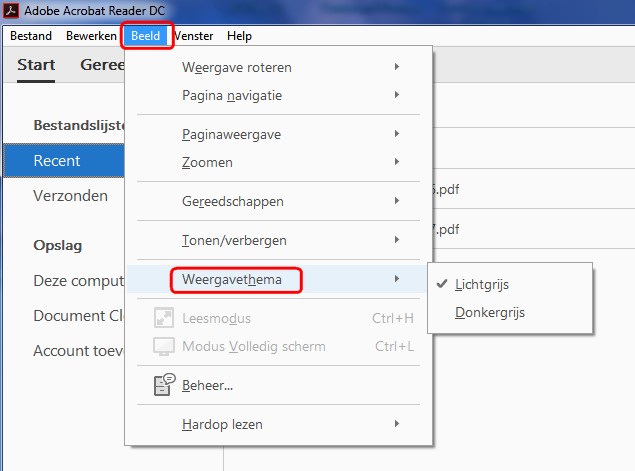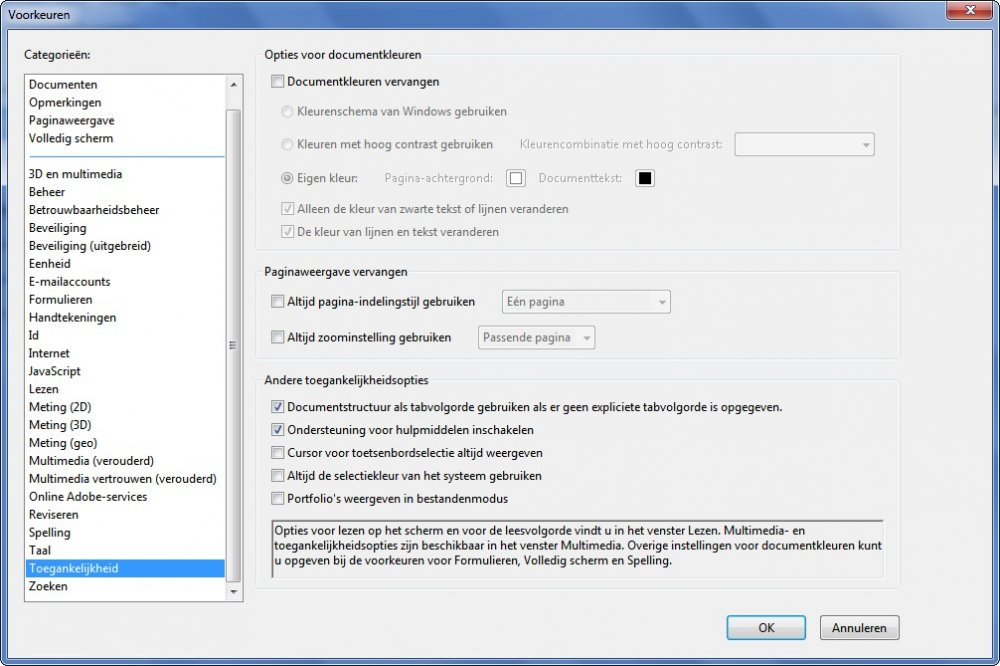-
Items
38.337 -
Registratiedatum
-
Laatst bezocht
Inhoudstype
Profielen
Forums
Store
Alles dat geplaatst werd door kweezie wabbit
-
Probeer eens of een registeropruiming iets kan oplossen. Download CCleaner (als je het nog niet hebt). Installeer het (vink alle aangeboden extra"s uit bij de installatie !!!) en start CCleaner op. Klik in de linkse kolom op “Register” en vervolgens op ‘Scan naar problemen”. Als er fouten gevonden worden klik je op ”Herstel geselecteerde problemen” en ”OK”. Dan krijg je de vraag om een back-up te maken. Klik op “JA”. Kies dan “Herstel alle geselecteerde fouten”. Soms is 1 analyse niet voldoende. Deze procedure mag je herhalen tot de analyse geen fouten meer aangeeft. Sluit hierna CCleaner terug af. Wil je dit uitgebreid in beeld bekijken, klik dan hier voor de handleiding.
-
Dan kan hier een op. Nog veel plezier met je computer
-

internetverbinding werkt via wifi maar niet via kabel
kweezie wabbit reageerde op jupi's topic in Archief Internet & Netwerk
Wat voor dns fouten krijg je dan? Kan je er misschien een afbeelding van maken en deze als bijlage posten? Probeer ook eens het volgende. Ga naar start - alle programma's - bureauaccesoires. Zoek het icoon van het opdrachtprompt en klik er op met de rechter muisknop en kies dan in het lijstje voor uitvoeren als administrator om het opdrachtprompt te openen. In het opdrachtprompt typ je ipconfig /flushdns. Let op de spatie voor de /. Typ nu ipconfig /all > c:\ipconfig.txt en druk enter. Let op de spatie voor de / en voor en na de >. C is de schijfletter van de systeemschijf; deze kan je aanpasssen indien de systeemschijf niet de letter C heeft. Open de verkenner en klik op de C schijf. Voeg het bestand ipconfig.txt toe aan je volgend bericht. Hoe je een bijlage toevoegt aan een bericht, kan je lezen in deze handleiding. -

spyware en malware problemen
kweezie wabbit reageerde op rossi925's topic in Archief Bestrijding malware & virussen
Mooi zo. AdwCleaner heeft toch weer wat rotzooi gevonden. Wel opletten met de sites waar je sofware van download want die zijn niet altijd even "proper". Softonic bvb geeft je bij de installatiebestanden nogal wat rommel mee waar je systeem door van slag geraakt. Probeer zo veel mogelijk te downloaden van de site van de maker, dat is veel veiliger. Andere veilige downloadsites zijn Filehippo, Snapfiles en MajorGeeks. Wat je ook nog kan helpen om je systeem clean te houden is Unchecky. Download Delfix by Xplode naar het bureaublad. Indien de link naar Delfix niet werkt, probeer het dan met deze link. De download start automatisch na enkele seconden. Dubbelklik op Delfix.exe om de tool te starten. Zet nu vinkjes voor de volgende items: Remove disinfection tools Purge System Restore Reset system settings Klik nu op "Run" en wacht geduldig tot de tool gereed is. Met Delfix worden alle gebruikte tools verwijderd van de PC. Wanneer de tool gereed is wordt er een logbestand aangemaakt. Dit hoeft u echter niet te plaatsen. Als je klaar bent en als je verder geen vragen of problemen meer hebt, geef dan maar een seintje zodat we dit onderwerp kunnen afsluiten -

Niet te gebruiken laptop
kweezie wabbit reageerde op hannah28's topic in Archief Bestrijding malware & virussen
Helaas, geen van de drie is het juiste logje. Voer de ganse procedure nogmaals uit (het downloaden mag je overslaan). Laat zoek.exe lopen tot het einde en tijdens de uitvoering de pc ook niet gebruiken. Dan wordt er gevraagd om de pc te herstarten. Na de herstart zou het bestandje Zoek-results.log het juiste moeten zijn. -
Schakel je antivirus- en antispywareprogramma's uit, mogelijk kunnen ze conflicteren met zoek.exe (hier en hier) kan je lezen hoe je dat doet. Download Zoek.exe naar het bureaublad (niet de .zip- of .rar-versie). Wanneer Internet Explorer of een andere browser of virusscanner melding geeft dat dit bestand onveilig zou zijn kun je negeren, dit is namelijk een onterechte waarschuwing. Rechtsklik op Zoek.exe en kies voor Als Administrator uitvoeren om de tool te starten. Kopieer nu onderstaande code en plak die in het grote invulvenster: Note: Dit script is speciaal bedoeld voor deze PC, gebruik dit dan ook niet op andere PC's met een gelijkaardig probleem. chromelook; firefoxlook; emptyfolderscheck;delete emptyclsid; {876d9f09-c6d6-4324-a2cc-04dd9a4de12f};c {8E8F97CD-60B5-456F-A201-73065652D099};c DbxSvc;s C:\Users\Maxime\AppData\Local\Mail.Ru;fs C:\Users\Maxime\AppData\Roaming\Microsoft\Windows\Start Menu\Programs\Startup\ZenMate.bat;f [-HKEY_LOCAL_MACHINE\SOFTWARE\wow6432node\Microsoft\Windows\CurrentVersion\Explorer\Browser Helper Objects\{8E8F97CD-60B5-456F-A201-73065652D099}];r64 [-HKEY_LOCAL_MACHINE\SOFTWARE\wow6432node\Microsoft\Windows\CurrentVersion\Explorer\Browser Helper Objects\{876d9f09-c6d6-4324-a2cc-04dd9a4de12f}];r64 installedprogs; standardsearch; autoclean; De optie "Scan All Users" staat standaard aangevinkt. Klik nu op de knop "Run script". Wacht nu geduldig af tot er een logje opent (dit kan na een herstart zijn als deze benodigd is). Mocht er geen logje verschijnen, start zoek.exe dan opnieuw en klik op de knop zoek-results.log, de log verschijnt dan alsnog. Post het geopende logje in het volgende bericht als bijlage. Zoek.exe logbestand plaatsen Voeg het logbestand met de naam "Zoek-results.log" als bijlage toe aan het volgende bericht. (Dit logbestand kunt u tevens terug vinden op de systeemschijf als C:\Zoek-results.log.) Hoe u een bijlage kunt toevoegen aan het bericht leest u hier.
- 14 antwoorden
-
- rare folders
- d schijf
-
(en 1 meer)
Getagd met:
-
Wat is de inhoud van die mappen? Download RSIT van de onderstaande locaties en sla deze op het bureaublad op. Hier staat een beschrijving hoe je kan kijken of je een 32- of 64-bitversie van Windows hebt. RSIT 32 bit (RSIT.exe) RSIT 64 bit (RSITx64.exe) Dubbelklik op RSIT.exe om de tool te starten. Gebruikers van Windows Vista en later dienen de tool als "administrator" uit te voeren door middel van de rechtermuisknop en kiezen voor Als Administrator uitvoeren. Vervolgens wordt de "Disclaimer of warranty" getoond, klik vervolgens op "Continue" Wanneer de tool gereed is worden er twee kladblok bestanden geopend genaamd "Log.txt" en "Info.txt" . RSIT Logbestanden plaatsen Voeg het logbestand met de naam "Log.txt" als bijlage toe aan het volgende bericht. (Dit logbestand kunt u tevens terug vinden in de map ""C:\rsit") Het logbestand met de naam "Info.txt" wat geminimaliseerd is hoeft u niet te plaatsen. (Dit logbestand wordt enkel de eerst keer bij het uitvoeren aangemaakt). Hoe u een bijlage kunt toevoegen aan het bericht leest u hier. Bekijk ook de volgende video:
- 14 antwoorden
-
- rare folders
- d schijf
-
(en 1 meer)
Getagd met:
-
Ik heb al erger gezien Wel opletten met de sites waar je sofware van download want die zijn niet altijd even "proper". Softonic bvb geeft je bij de installatiebestanden nogal wat rommel mee waar je systeem door van slag geraakt. Probeer zo veel mogelijk te downloaden van de site van de maker, dat is veel veiliger. Andere veilige downloadsites zijn Filehippo, Snapfiles en MajorGeeks. Wat je ook nog kan helpen om je systeem clean te houden is Unchecky. Download Delfix by Xplode naar het bureaublad. Indien de link naar Delfix niet werkt, probeer het dan met deze link. De download start automatisch na enkele seconden. Dubbelklik op Delfix.exe om de tool te starten. Zet nu vinkjes voor de volgende items: Remove disinfection tools Purge System Restore Reset system settings Klik nu op "Run" en wacht geduldig tot de tool gereed is. Met Delfix worden alle gebruikte tools verwijderd van de PC. Wanneer de tool gereed is wordt er een logbestand aangemaakt. Dit hoeft u echter niet te plaatsen. Als je klaar bent en als je verder geen vragen of problemen meer hebt, geef dan maar een seintje zodat we dit onderwerp kunnen afsluiten
-
OK, ik kijk er naar uit.
-

Niet te gebruiken laptop
kweezie wabbit reageerde op hannah28's topic in Archief Bestrijding malware & virussen
Het logje is helaas niet volledig. Waarschijnlijk heb je het einde van de uitvoering niet afgewacht. Herstart de pc en kijk dan of je het logje kan vinden en voeg het dan als bijlage bij een volgend bericht. -

spyware en malware problemen
kweezie wabbit reageerde op rossi925's topic in Archief Bestrijding malware & virussen
Dus geen chinese tekens meer als je ergens rechts klikt? Ook geen "rare" startpagina meer bij het opstarten van je browser? Kan je nog eens een nieuwe scan en opruiming doen met AdwCleaner en daarvan de logjes plaatsen? -
Het is voor mlij ook de eerste keer dat ik dit probleem tegenkom. Er is nog iets wat je kan proberen en dat is Adobe reader opnieuw installeren. Verwijder Adobe Reader via het configuratiescherm - programma's. Ruim daarna het register op met CCleaner. Download CCleaner (als je het nog niet hebt). Installeer het (Vink alle aangeboden extra's uit bij de installatie) en start CCleaner op. Klik in de linkse kolom op “Register” en vervolgens op ‘Scan naar problemen”. Als er fouten gevonden worden klik je op ”Herstel geselecteerde problemen” en ”OK”. Dan krijg je de vraag om een back-up te maken. Klik op “JA”. Kies dan “Herstel alle geselecteerde fouten”. Soms is 1 analyse niet voldoende. Deze procedure mag je herhalen tot de analyse geen fouten meer aangeeft. Wil je dit uitgebreid in beeld bekijken, klik dan hier voor de handleiding. Installeer daarna Adobe Reader opnieuw vanaf deze pagina. Vink de optionele aanbiedingen uit en klik op de knop nu installeren. Volg verder de instructies die op het scherm verschijnen. Open na de installatie een pdf bestand met de standaard instellingen van Adobe Reader. Wat is nu het resultaat?
-

spyware en malware problemen
kweezie wabbit reageerde op rossi925's topic in Archief Bestrijding malware & virussen
Download CCleaner (als je het nog niet hebt). Installeer het (Vink alle aangeboden extra's uit bij de installatie) en start CCleaner op. Klik in de linkse kolom op “Register” en vervolgens op ‘Scan naar problemen”. Als er fouten gevonden worden klik je op ”Herstel geselecteerde problemen” en ”OK”. Dan krijg je de vraag om een back-up te maken. Klik op “JA”. Kies dan “Herstel alle geselecteerde fouten”. Soms is 1 analyse niet voldoende. Deze procedure mag je herhalen tot de analyse geen fouten meer aangeeft. Wil je dit uitgebreid in beeld bekijken, klik dan hier voor de handleiding. Klik nu in de linkse kolom op "Gereedschap". Klik vervolgens op de tab "contextmenu". Klik vervolgens rechtsonder in het programmavenster op "Opslaan als tekstdocument..." Browse naar de door jou gewenste locatie en klik op "Opslaan" Voeg dit tekstbestand als bijlage toe in je volgende bericht. -
Sorry voor de late reactie. Het is chrome die volgens de afbeeldingen ongeveer 35% van het geheugen opsoupeert. Dit geheugengebruik is echter afhankelijk van het aantal tabs dat open staat in chrome en van welke sites je bezoekt. Het geheugengebruik kan dan ook sterk verschillen van dag tot dag. Hou het enkele dagen in de gaten en kijk ook eens als chrome niet open staat.
-
-
AdwCleaner heeft ook nog een en ander opgeruimd. Hoe is de toestand nu? Al enige verbetering merkbaar?
-

spyware en malware problemen
kweezie wabbit reageerde op rossi925's topic in Archief Bestrijding malware & virussen
AdwCleaner heeft ook nog een boel rotzooi opgeruimd. Hoe is de toestand nu? Nog last van die pop-up of ander raar gedrag van windows of browsers? -
Open Acrobat Reader en ga via de menubalk naar Bewerken en dan Voorkeuren. Klik onderaan bij de categoriën op toegankelijkheid. Controleer of de instellingen staan zoals op de afbeelding. Als je wijzigingen aanbrengt, klik dan op OK om deze op te slaan en sluit Adobe Reader. Open daarna een pdf document en kijk of het is opgelost.
-

Niet te gebruiken laptop
kweezie wabbit reageerde op hannah28's topic in Archief Bestrijding malware & virussen
Schakel je antivirus- en antispywareprogramma's uit, mogelijk kunnen ze conflicteren met zoek.exe (hier en hier) kan je lezen hoe je dat doet. Download Zoek.exe naar het bureaublad (niet de .zip- of .rar-versie). Wanneer Internet Explorer of een andere browser of virusscanner melding geeft dat dit bestand onveilig zou zijn kun je negeren, dit is namelijk een onterechte waarschuwing. Rechtsklik op Zoek.exe en kies voor Als Administrator uitvoeren om de tool te starten. Kopieer nu onderstaande code en plak die in het grote invulvenster: Note: Dit script is speciaal bedoeld voor deze PC, gebruik dit dan ook niet op andere PC's met een gelijkaardig probleem. chromelook; firefoxlook; emptyfolderscheck;delete emptyclsid; C:\Program Files\AVG Web TuneUp;fs C:\Program Files\Common Files\AVG Secure Search;fs {95B7759C-8C7F-4BF1-B163-73684A933233};c vToolbarUpdater40.3.6;s WtuSystemSupport;s [-HKEY_LOCAL_MACHINE\SOFTWARE\Microsoft\Windows\CurrentVersion\Explorer\Browser Helper Objects\{95B7759C-8C7F-4BF1-B163-73684A933233}];r [HKEY_LOCAL_MACHINE\Software\Microsoft\Windows\CurrentVersion\Run];r "gmsd_nl_146"=-;r "vProt"=-;r installedprogs; standardsearch; autoclean; De optie "Scan All Users" staat standaard aangevinkt. Klik nu op de knop "Run script". Wacht nu geduldig af tot er een logje opent (dit kan na een herstart zijn als deze benodigd is). Mocht er geen logje verschijnen, start zoek.exe dan opnieuw en klik op de knop zoek-results.log, de log verschijnt dan alsnog. Post het geopende logje in het volgende bericht als bijlage. Zoek.exe logbestand plaatsen Voeg het logbestand met de naam "Zoek-results.log" als bijlage toe aan het volgende bericht. (Dit logbestand kunt u tevens terug vinden op de systeemschijf als C:\Zoek-results.log.) Hoe u een bijlage kunt toevoegen aan het bericht leest u hier. -
Download AdwCleaner by Xplode naar het bureaublad. Als de link naar AdwCleaner niet werkt, probeer dan deze link. De download start automatisch na enkele seconden. Sluit alle openstaande vensters. Rechtsklik op AdwCleaner en kies voor Als Administrator uitvoeren om de tool te starten. Gebruikers van Windows Vista en later dienen de tool als "administrator" uit te voeren door middel van de rechtermuisknop Klik op Scan (Engelse versie) of Scannen (Nederlandstalige versie) Na de scan krijg je de melding wachten op actie boven de voortgangsbalk. Mocht u gevonden items willen behouden, verwijder deze dan nu uit het lijstje. Klik vervolgens op Clean (Engelse versie) of Verwijderen (Nederlandstalige versie) Klik bij popup-scherm "AdwCleaner Herstart" op OK Nadat de PC opnieuw is opgestart, opent meestal onmiddellijk een logfile van AdwCleaner. Anders is het logfile hier terug te vinden C:\AdwCleaner\.... Logbestand plaatsen Voeg de logbestandjes met de naam AdwCleaner[s*].txt en AdwCleaner[C*].txt uit de map C:\AdwCleaner\... als bijlagen toe aan het volgende bericht. (*) staat voor een getal. Staan er meerdere, kies dan dit met het hoogste getal. Hoe u een bijlage kunt toevoegen aan het bericht leest u hier.
-

Hijackthis logje om na te kijken
kweezie wabbit reageerde op amazone's topic in Archief Bestrijding malware & virussen
De malware is nu opgeruimd. De aanwezigheid van actieve restanten van vorige virusscanners zou een vertragende factor kunnen zijn. Die zijn ondertussen ook zo goed als opgeruimd. Enkel nog een laatste controle doen. Schakel je antivirus- en antispywareprogramma's uit, mogelijk kunnen ze conflicteren met zoek.exe (hier en hier) kan je lezen hoe je dat doet. Download Zoek.exe naar het bureaublad (niet de .zip- of .rar-versie). Wanneer Internet Explorer of een andere browser of virusscanner melding geeft dat dit bestand onveilig zou zijn kun je negeren, dit is namelijk een onterechte waarschuwing. Rechtsklik op Zoek.exe en kies voor Als Administrator uitvoeren om de tool te starten. Kopieer nu onderstaande code en plak die in het grote invulvenster: Note: Dit script is speciaal bedoeld voor deze PC, gebruik dit dan ook niet op andere PC's met een gelijkaardig probleem. avira;z avira;a mcafee;z mcafee;a De optie "Scan All Users" staat standaard aangevinkt. Klik nu op de knop "Run script". Wacht nu geduldig af tot er een logje opent (dit kan na een herstart zijn als deze benodigd is). Mocht er geen logje verschijnen, start zoek.exe dan opnieuw en klik op de knop zoek-results.log, de log verschijnt dan alsnog. Post het geopende logje in het volgende bericht als bijlage. Zoek.exe logbestand plaatsen Voeg het logbestand met de naam "Zoek-results.log" als bijlage toe aan het volgende bericht. (Dit logbestand kunt u tevens terug vinden op de systeemschijf als C:\Zoek-results.log.) Hoe u een bijlage kunt toevoegen aan het bericht leest u hier. Een bekabelde verbinding is altijd sneller dan draadloos maar een 300 mbps wifi zou zeker snel genoeg moeten zijn. Er hang natuurlijk veel af van de hindernissen (muren of plafonds) tussen de modem en de pc of laptop. Die kunnen het wifi signaal sterk verzwakken en de verbinding trager maken. Controleer of de laatste drivers voor de TPLink dongle zijn geinstalleerd. Probeer ook eens om het wifi signaal op een ander kanaal te zetten (in de modem/router) ; dat helpt soms ook om de snelheid te verhogen. -

spyware en malware problemen
kweezie wabbit reageerde op rossi925's topic in Archief Bestrijding malware & virussen
Download AdwCleaner by Xplode naar het bureaublad. Als de link naar AdwCleaner niet werkt, probeer dan deze link. De download start automatisch na enkele seconden. Sluit alle openstaande vensters. Rechtsklik op AdwCleaner en kies voor Als Administrator uitvoeren om de tool te starten. Klik op Scan (Engelse versie) of Scannen (Nederlandstalige versie) Na de scan krijg je de melding wachten op actie boven de voortgangsbalk. Mocht u gevonden items willen behouden, verwijder deze dan nu uit het lijstje. Klik vervolgens op Clean (Engelse versie) of Verwijderen (Nederlandstalige versie) Klik bij popup-scherm "AdwCleaner Herstart" op OK Nadat de PC opnieuw is opgestart, opent meestal onmiddellijk een logfile van AdwCleaner. Anders is het logfile hier terug te vinden C:\AdwCleaner\.... Logbestand plaatsen Voeg de logbestandjes met de naam AdwCleaner[s*].txt en AdwCleaner[C*].txt uit de map C:\AdwCleaner\... als bijlagen toe aan het volgende bericht. (*) staat voor een getal. Staan er meerdere, kies dan dit met het hoogste getal. Hoe u een bijlage kunt toevoegen aan het bericht leest u hier. -

Hijackthis logje om na te kijken
kweezie wabbit reageerde op amazone's topic in Archief Bestrijding malware & virussen
Download AdwCleaner by Xplode naar het bureaublad. Als de link naar AdwCleaner niet werkt, probeer dan deze link. De download start automatisch na enkele seconden. Sluit alle openstaande vensters. Dubbelklik op AdwCleaner om hem te starten. Gebruikers van Windows Vista en later dienen de tool als "administrator" uit te voeren door middel van de rechtermuisknop en kiezen voor Als Administrator uitvoeren. Klik op Scan (Engelse versie) of Scannen (Nederlandstalige versie) Na de scan krijg je de melding wachten op actie boven de voortgangsbalk. Mocht u gevonden items willen behouden, verwijder deze dan nu uit het lijstje. Klik vervolgens op Clean (Engelse versie) of Verwijderen (Nederlandstalige versie) Klik bij popup-scherm "AdwCleaner Herstart" op OK Nadat de PC opnieuw is opgestart, opent meestal onmiddellijk een logfile van AdwCleaner. Anders is het logfile hier terug te vinden C:\AdwCleaner\.... Logbestand plaatsen Voeg de logbestandjes met de naam AdwCleaner[s*].txt en AdwCleaner[C*].txt uit de map C:\AdwCleaner\... als bijlagen toe aan het volgende bericht. (*) staat voor een getal. Staan er meerdere, kies dan dit met het hoogste getal. Hoe u een bijlage kunt toevoegen aan het bericht leest u hier. -

spyware en malware problemen
kweezie wabbit reageerde op rossi925's topic in Archief Bestrijding malware & virussen
Schakel je antivirus- en antispywareprogramma's uit, mogelijk kunnen ze conflicteren met zoek.exe (hier en hier) kan je lezen hoe je dat doet. Start zoek.exe nogmaals met het onderstaande script. Dubbelklik op Zoek.exe om de tool te starten. Gebruikers van Windows Vista en later dienen de tool als "administrator" uit te voeren door middel van de rechtermuisknop en kiezen voor Als Administrator uitvoeren. Kopieer nu onderstaande code en plak die in het grote invulvenster: Note: Dit script is speciaal bedoeld voor deze PC, gebruik dit dan ook niet op andere PC's met een gelijkaardig probleem. C:\Windows\run.vbs;f [HKEY_LOCAL_MACHINE\SOFTWARE\Microsoft\Windows NT\CurrentVersion\Winlogon];r "userinit"=-;r acbckhilidhkcoenjgmejpgnnmcbhjhi;chr FFdefaults; autoclean; Klik nu op de knop "Run script". Wacht nu geduldig af tot er een logje opent (dit kan na een herstart zijn als deze benodigd is). Mocht er geen logje verschijnen, start zoek.exe dan opnieuw en klik op de knop zoek-results.log, het log verschijnt dan alsnog. Post het geopende logje in het volgende bericht als bijlage. Zoek.exe logbestand plaatsen Voeg het logbestand met de naam "Zoek-results.log" als bijlage toe aan het volgende bericht. (Dit logbestand kunt u tevens terug vinden op de systeemschijf als C:\Zoek-results.log.) Hoe u een bijlage kunt toevoegen aan het bericht leest u hier. -
Ga in het configuratiescherm (control panel) naar de lijst met geinstalleerde software. Zoek de McAfee Security Scan en verwijder deze want die heb je niet nodig. Zorg dat je Farbar Recovery Scan Tool vanuit de download map naar je bureaublad plaatst (dit is zeer belangrijk!) Note: Dit script is speciaal bedoeld voor deze computer, gebruik dit dan ook niet op andere computers met een gelijkaardig probleem. Open Kladblok. Klik op Start > Alle Programma's > Bureau-Accessoires > Kladblok. Kopieer onderstaande code en plak dat in "Kladblok" start CreateRestorePoint: CloseProcesses: Hosts: C:\Program Files\McAfee Security Scan Startup: C:\ProgramData\Microsoft\Windows\Start Menu\Programs\Startup\McAfee Security Scan Plus.lnk [2017-01-30] ShortcutTarget: McAfee Security Scan Plus.lnk -> C:\Program Files\McAfee Security Scan\3.11.500\SSScheduler.exe (McAfee, Inc.) C:\ProgramData\Microsoft\Windows\Start Menu\Programs\McAfee Security Scan Plus C:\Program Files (x86)\McAfee C:\Users\Public\Desktop\McAfee Security Scan Plus.lnk C:\ProgramData\McAfee Security Scan C:\Program Files\Common Files\McAfee C:\ProgramData\McAfee HKLM-x32\...\Run: [] => [X] SearchScopes: HKU\S-1-5-21-2903115120-75526390-2088904311-1001 -> {F0D2DEBA-95FF-49A7-8F7C-8E27603AF9E7} URL = CHR Extension: (AVG Secure Search) - C:\Users\Gea van Veen\AppData\Local\Google\Chrome\User Data\Default\Extensions\ndibdjnfmopecpmkdieinmbadjfpblof [2016-04-25] S3 McComponentHostService; C:\Program Files\McAfee Security Scan\3.11.500\McCHSvc.exe [329480 2017-01-19] (McAfee, Inc.) CustomCLSID: HKU\S-1-5-21-2903115120-75526390-2088904311-1001_Classes\CLSID\{0E270DAA-1BE6-48F2-AC49-BC89BB9C6237}\InprocServer32 -> %%systemroot%%\system32\shell32.dll => No File EmptyTemp: end Ga naar Bestand - Opslaan als. Kies als locatie bureaublad. Bij "Bestandsnaam" zet je: fixlist.txt. Bij "Opslaan als type" selecteer je: Alle bestanden (*.*). Als het goed is staat er nu een tekstbestand op je bureaublad met de naam fixlist.txt Start de Farbar Recovery Scan Tool. Als het programma is geopend klik Yes (Ja) bij de disclaimer. (indien nodig) Druk op de Fix knop. Er zal u een logbestand aangemaakt worden (fixlog.txt) op dezelfde plaats vanwaar de 'tool' is gestart. Voeg dit logbestand als bijlage toe aan het volgende bericht.

OVER ONS
PC Helpforum helpt GRATIS computergebruikers sinds juli 2006. Ons team geeft via het forum professioneel antwoord op uw vragen en probeert uw pc problemen zo snel mogelijk op te lossen. Word lid vandaag, plaats je vraag online en het PC Helpforum-team helpt u graag verder!